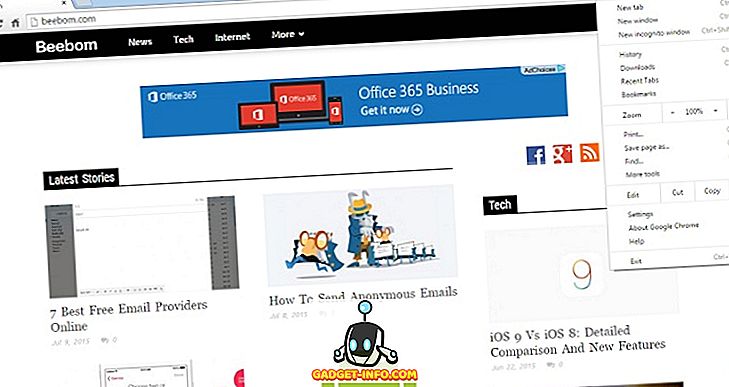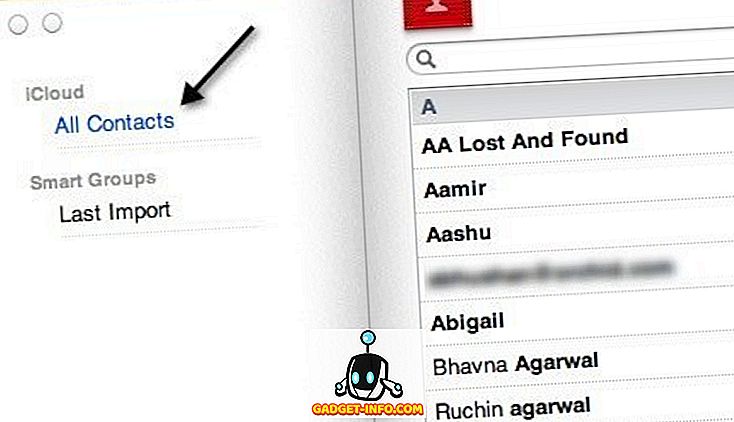Dříve jsme se zabývali tím, jak můžete použít GoPro kameru pro živý přenos na Facebook. Tato metoda však fungovala pouze pro streamování živého videa do vašeho osobního profilu. Co tedy děláte, pokud chcete streamovat živá videa z počítače Mac nebo PC na stránku, kterou spravujete? No, pokud jste vždy chtěli žít stream na svou stránku na Facebooku, nebojte se, proces je poměrně jednoduchý. Zde je návod, jak můžete streamovat své stránky na Facebooku:
Požadavky
Zaprvé, pojďme si promluvit o věcech, které budete potřebovat k živému streamování na Facebooku. Budeš potřebovat:
1. OBS Studio (K dispozici zdarma, na MacOS, Windows a Linuxu). Ujistěte se, že si stáhnete OBS Studio a ne starší OBS Classic. Verze Classic nemá podporu pro službu Facebook Live.
2. Stránka Facebook, kterou spravujete.
3. Připojení k internetu s dobrou rychlostí nahrávání. Obvykle by měly být dostatečné rychlosti uploadu 4 Mbps +, ale rychlejší je vždy lepší. Pomalejší sítě budou také fungovat, ale určitě uvidíte výrazné zpoždění.
Nastavení stránky Facebook pro živé vysílání
Jakmile si stáhnete OBS Studio, můžete pokračovat v nastavování své stránky na Facebooku a přijímat živé přenosy z notebooku. Předvádím to na počítači Mac, ale tento proces bude pro Windows i Linux téměř stejný. Chcete-li nastavit živý stream na stránce Facebook, postupujte podle níže uvedených kroků:
1. Otevřete Facebook a přejděte na stránku, na které chcete streamovat. Zde klikněte na „ Nástroje pro publikování “.

2. Na boční liště vyberte možnost „Videa“ a klepněte na tlačítko „Živě“ .

3. V okně, které se otevře, zkopírujte „ Stream Key “. Budete to potřebovat pro OBS Studio, abyste mohli přenášet stream na Facebook. Ujistěte se, že nesdílíte klíč streamu s nikým jiným. Poté klikněte na „Další“ .

Stránka Facebook je nyní připravena přijímat živé přenosy z počítače, takže přejdeme k nastavení OBS Studio.
Nastavit OBS Studio k dodání videa na Facebook
Nyní musíme spustit aplikaci Studio Studio, vybrat zdroj videa (nebo více zdrojů, pokud chceme) a použít „stream key“ k tomu, aby umožnil OBS Studio dodávat video zdroj na Facebook. Chcete-li toto nastavení nastavit, postupujte podle níže uvedených kroků:
1. Spusťte aplikaci Studio Studio a klikněte na „Nastavení“ .

2. Klikněte na "Stream" na postranním panelu a vložte zkopírovaný Stream klíč. Dále vyberte „ Facebook Live “ pod „ Service “. Není třeba měnit žádná další nastavení. Poté klikněte na „ Ok “.

3. Nyní musíme k OBS Studio přidat zdroje . To je to, co OBS Studio bere proud. Existuje spousta možností, ale budeme používat pouze webovou kameru. Klikněte na „ + “ pod položkou „ Zdroje “.

4. V menu, které se objeví, vyberte „ Video Capture Device “.

5. Název zařízení, co chcete, budu jednoduše pojmenovat " FaceTime HD Camera ". Poté klikněte na „ Ok “.

6. V dalším okně vyberte z rozevírací nabídky položku FaceTime Camera (nebo webovou kameru) a klepněte na tlačítko „Ok“ .

7. Měli byste být schopni vidět vaše webové kamery krmení v OBS Studio. Toto je video, které OBS pošle na Facebook pro živé vysílání. Klikněte na „ Start Streaming “. OBS Studio nyní začne odesílat webovou kameru na Facebook.

Chystáte se žít na Facebooku
Na Facebooku byste nyní měli vidět svůj webový zdroj. Jakmile jste si jisti, že jste připraveni jít naživo, stačí kliknout na „ Go Live “. Facebook pak začne živě streamovat vaše video na stránce Facebook a uvidíte, co žijete, spolu s řadou statistik pro vaše video.

Až budete mít živý přenos, stačí kliknout na „ End Live Video “ a Facebook ukončí live stream.
Live Stream na vaše Facebook stránky s OBS Studio
OBS Studio je skvělá aplikace, která vám umožní streamovat živě na Facebook. Aplikace je open-source a je zcela zdarma. Navíc je k dispozici pro MacOS, Windows a Linux, takže bez ohledu na operační systém, na kterém se nacházíte, můžete použít aplikaci OBS Studio k přímému přenosu na Facebook. Pokud tedy máte na Facebooku obchodní stránku, kterou chcete streamovat živě, můžete k tomu použít aplikaci OBS Studio. Jako vždy, pokud budete čelit nějakým problémům s živým streamováním na Facebook pomocí OBS Studio, dejte nám vědět v sekci komentáře níže.